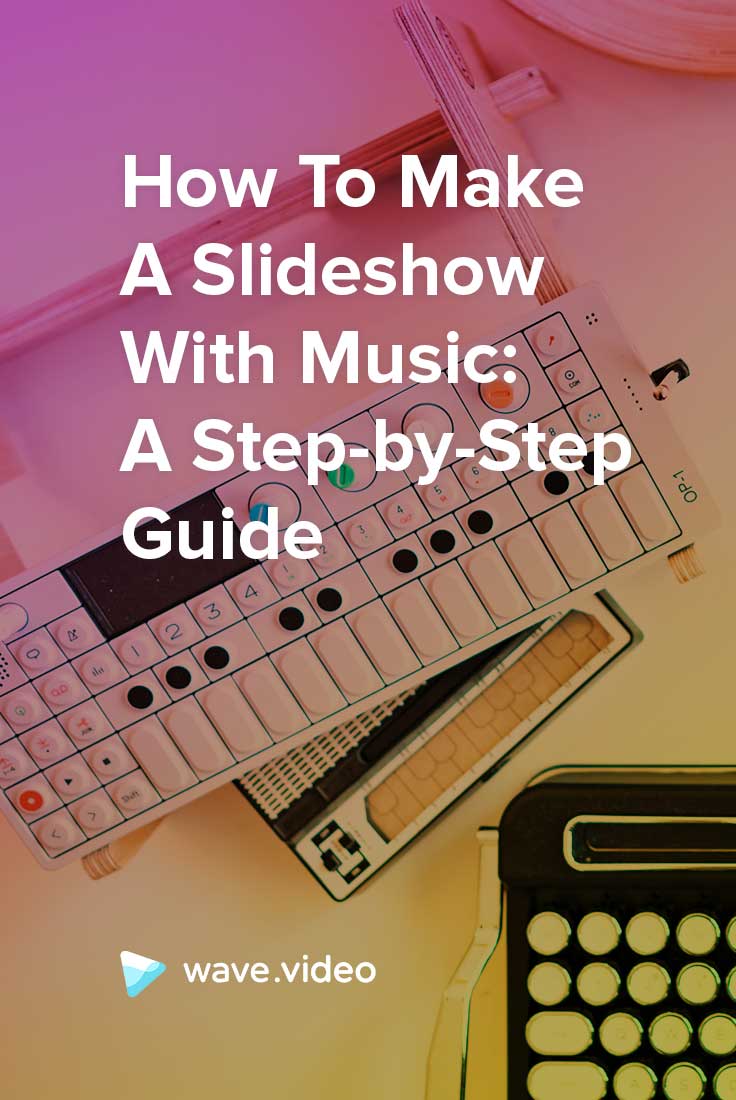Cómo hacer una presentación de diapositivas con música: Una guía paso a paso

Vivimos en una época en la que, digitalmente, el mundo puede ser realmente tu ostra. Con tantos servicios, tanto gratuitos como de pago, disponibles para los empresarios y los consumidores, es fácil crear contenidos atractivos sin tener que gastar un ojo de la cara en el proceso. En un momento en el que el conocimiento digital puede hacer que su marca se convierta en un éxito o en un fracaso, es crucial saber dónde aplicar ligeros toques para lograr un gran impacto.
Los pases de diapositivas, en particular, son una buena manera de incluir información y de exponer fotos o productos importantes. Por desgracia, una simple presentación de diapositivas puede no ser suficiente para mantener el interés de alguien en línea.
Un remedio para ello es añadir música para complementar su proyecto. Después de todo, ¿a quién no le gusta la música? Si no estás seguro de cómo añadir melodías a tu pase de diapositivas, no hay problema. Sólo tienes que arrancar Wave.video y seguir esta sencilla guía.
¿Por qué hacer una presentación de diapositivas con música?
Si estás desplazándote por tu feed en Facebook o Instagram y te encuentras con una presentación bien hecha de una de tus marcas favoritas, pero es completamente silenciosa, ¿es probable que termines de ver dicha presentación hasta el final? Lo más probable es que no.
Como empresa, uno de sus principales objetivos es mantener a los usuarios interesados en su contenido. Si los fieles a la marca no están interesados en ver su presentación silenciosa, será difícil convencer a los no fieles de que la vean.
Como empresa, uno de sus principales objetivos es mantener a los usuarios comprometidos con su contenido
Añadir un fondo musical cambia instantáneamente las cosas. No sólo añade profundidad, sino que un riff pegadizo mantiene a los usuarios absortos. La música también juega con las emociones del espectador.
¿Quieres que tu público se entusiasme con tu noticia o producto especial? Incluye un jingle alegre y optimista para mantener su estado de ánimo durante toda la presentación. Si tu intención es tocar la fibra sensible de la gente, una canción triste puede conseguirlo. Crear un pase de diapositivas con música es una buena manera de mantener a los usuarios, tanto antiguos como nuevos, cautivados con el nuevo material.
Cómo hacer una presentación de diapositivas con música usando Wave.video
Primer paso: seleccionar los formatos deseados
Para empezar, tendrás que determinar los formatos de tu presentación. Si piensas compartirla en Facebook, Instagram y LinkedIn, selecciona los estilos específicos que mejor sirvan a la intención de tu proyecto.
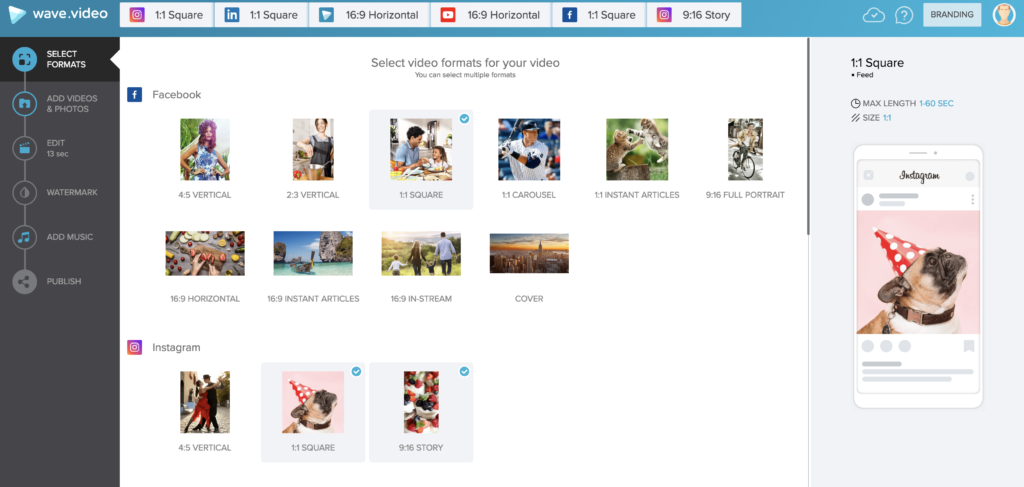
Un consejo profesional: los formatos cuadrados son perfectos para hacer presentaciones con música, sobre todo en el móvil para Facebook e Instagram.
Sin embargo, independientemente de los canales sociales en los que se vaya a compartir, hay formatos más que suficientes para garantizar una experiencia de visualización cómoda para su audiencia, independientemente de si la sintonizan desde su teléfono u ordenador. Sólo tienes que elegir los que se adapten a tu gusto y estarás listo. Y ya está. ¿No te encanta cuando las cosas son fáciles?
Segundo paso: elegir el contenido de la presentación de diapositivas
No se puede tener un pase de diapositivas sin contenido, así que el siguiente paso es elegir la combinación adecuada de imágenes y vídeos que sirvan como bloques de construcción. Si prefieres tener un pase de diapositivas compuesto exclusivamente por imágenes o por vídeos, también está bien. Al fin y al cabo, es tu creación. Con un montón de imágenes y vídeos para elegir en nuestra colección, el cielo es el límite.
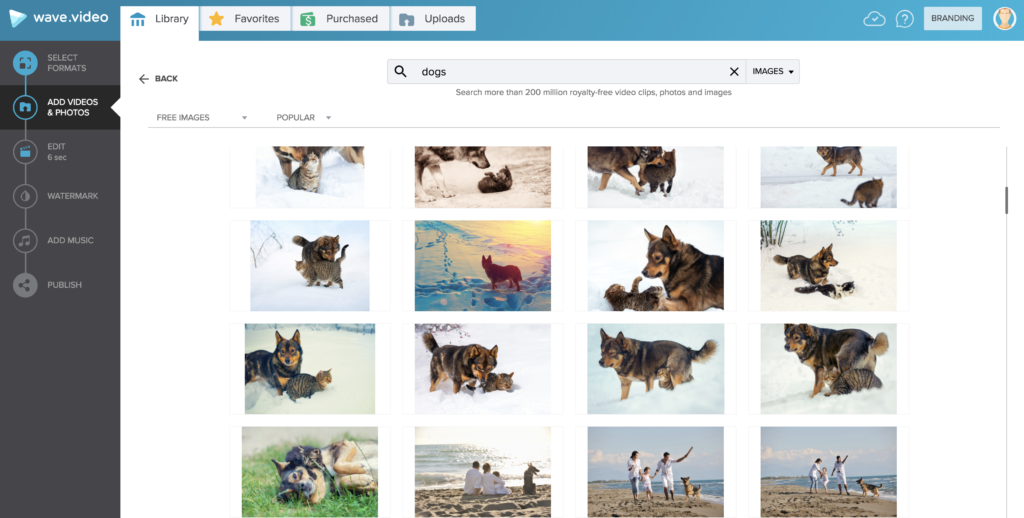
Lo que hay que tener en cuenta aquí es elegir el contenido que sea apropiado para el propósito de la presentación de diapositivas. Si puedes construir un proyecto enteramente a partir de nuestra biblioteca, ¡impresionante!
Sin embargo, los contenidos de stock no siempre alcanzan las notas personales que la gente busca. Si este es el caso de tu visión particular, opta por subir tus propias imágenes y vídeos.
Integrar tus propios contenidos es fácil. Sólo tienes que hacer clic en la pestaña "Cargas" en la parte superior de la pantalla y desde ahí puedes transferir tus vídeos e imágenes personales a Wave haciendo clic en el botón "añadir".
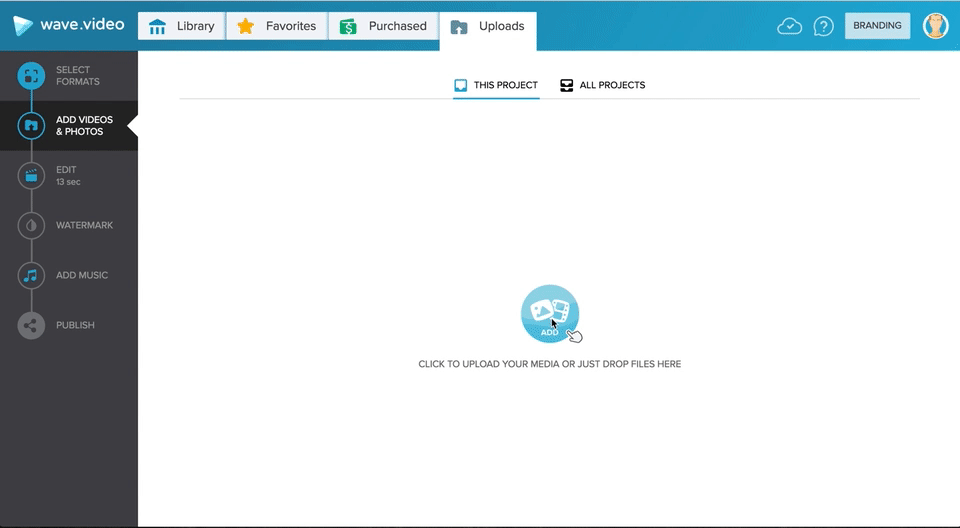
Otra forma de añadir tu propio contenido es simplemente arrastrando y soltando archivos desde tu escritorio u otras carpetas a la ventana del navegador.
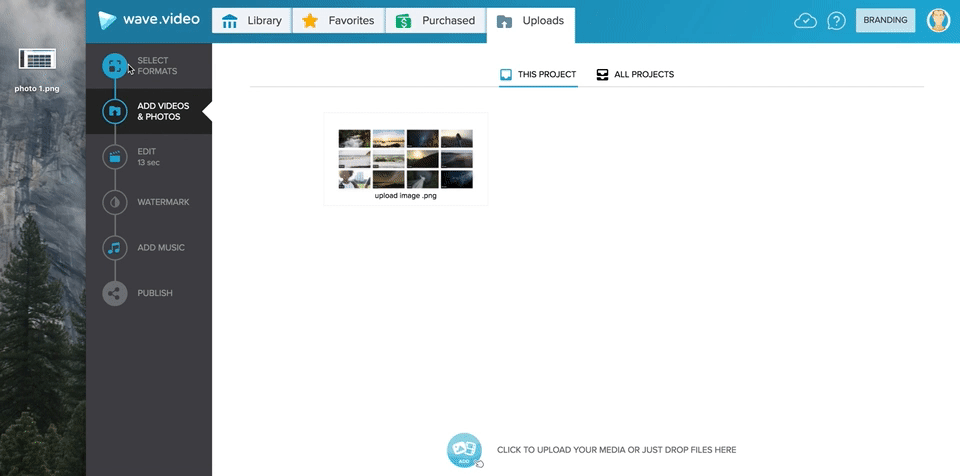
Una vez añadidos, los contenidos subidos permanecerán en la pestaña "subidas" de ahí en adelante. Para incluirlos en tu presentación, pasa el ratón por encima de la imagen o el vídeo que quieras incluir y haz clic en el botón "añadir". La elección de mezclar tu propio material con el de nuestra biblioteca puede ayudar a garantizar que tu proyecto tenga una poderosa influencia en tu audiencia.
Para añadir una nueva diapositiva, basta con hacer clic en el botón "añadir clip de vídeo o imagen" en la parte inferior de la pantalla. Si te interesa poner una marca de agua en tu presentación con el logotipo de tu marca, puedes subir tu logotipo y colocarlo donde creas conveniente tras hacer clic en la pestaña "marca de agua" de la parte izquierda de la interfaz de Wave.
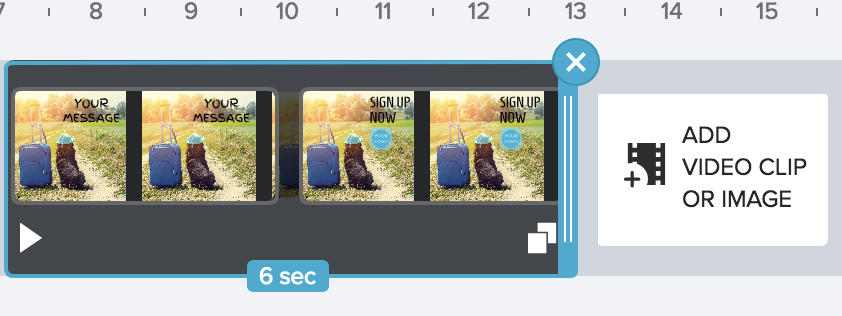
Paso 3: Añadir texto y estilizaciones importantes
Aunque puedes dejar que tus fotos y vídeos hablen por sí mismos, lo mejor es ir más allá y ofrecer a tu público algo breve que leer mientras las imágenes se deslizan por la pantalla. Una buena regla general es ser conciso.
En última instancia, no quieres que un muro de texto se interponga en el camino de tu hermosa presentación de diapositivas. Lo ideal es que aparezca un eslogan o unas pocas frases clave en la pantalla. Si vas a incluir frases completas en alguna diapositiva, limítate a una o dos frases ilustrativas.
No quieres que un muro de texto se interponga en tu hermosa presentación.
No tengas miedo de jugar con diferentes fuentes y colores. Sin embargo, cada diapositiva no debería tener un estilo de letra diferente, ya que eso puede restarle valor a la presentación como una pieza cohesiva. Así que, dependiendo de la longitud de tu proyecto, limítate a una o tres variaciones de fuentes. Esto te dará la oportunidad de cambiar las cosas sin abrumar a tu audiencia al mismo tiempo.
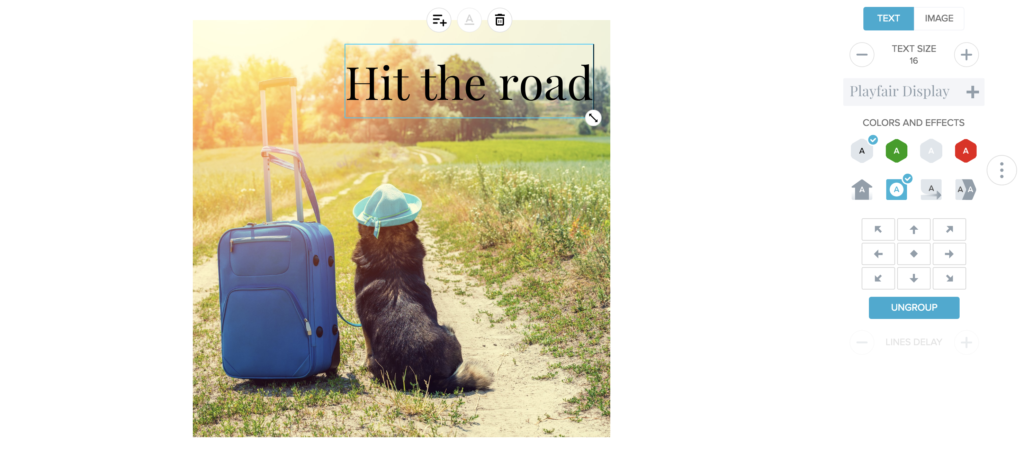
Recuerda que las transiciones de las diapositivas también son importantes. Esta es un área en la que también puedes divertirte un poco más. A diferencia de las fuentes, es difícil abrumar a los espectadores con transiciones.
Además, es aburrido que cada diapositiva haga su entrada exactamente de la misma manera. Mantén la emoción experimentando con las animaciones que tienes a tu disposición. Abre las puertas de la creatividad y haz una disolución cruzada en tu camino hacia el éxito.
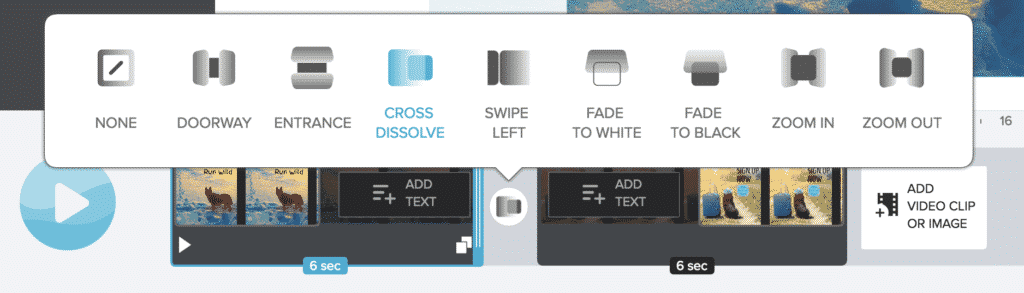
Cuarto paso: La hora de la música
Te sorprenderá encontrar una gran cantidad de audio de stock, de diferentes duraciones y estilos, disponible una vez que hagas clic en la parte de música de Wave.video. Desde música seleccionada para uso empresarial hasta melodías inspiradoras, hay una gran cantidad de opciones para elegir. Si vas a crear un pase de diapositivas con música, lo mejor es contar con una biblioteca repleta de opciones.
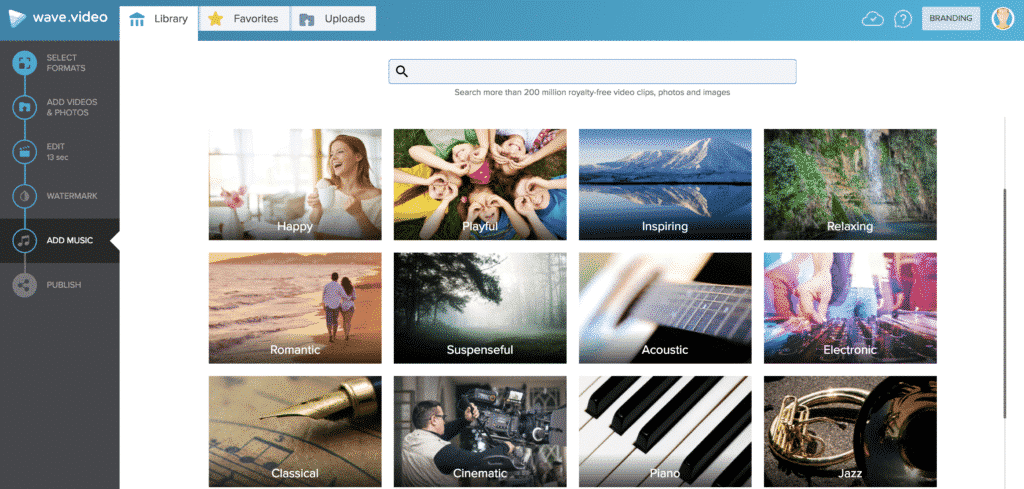
Lo mejor de todo es que puedes mezclar y combinar el audio de archivo con tus propias cargas musicales, lo que ayuda a que tu presentación musical sea aún más única.
Dado que nuestras ofertas de audio van desde ocho segundos hasta más de tres minutos de duración, puedes elegir el tiempo que se reproducirá durante la presentación de diapositivas una vez que hayas hecho clic en el botón "añadir" después de pasar el cursor por encima del archivo de audio elegido.
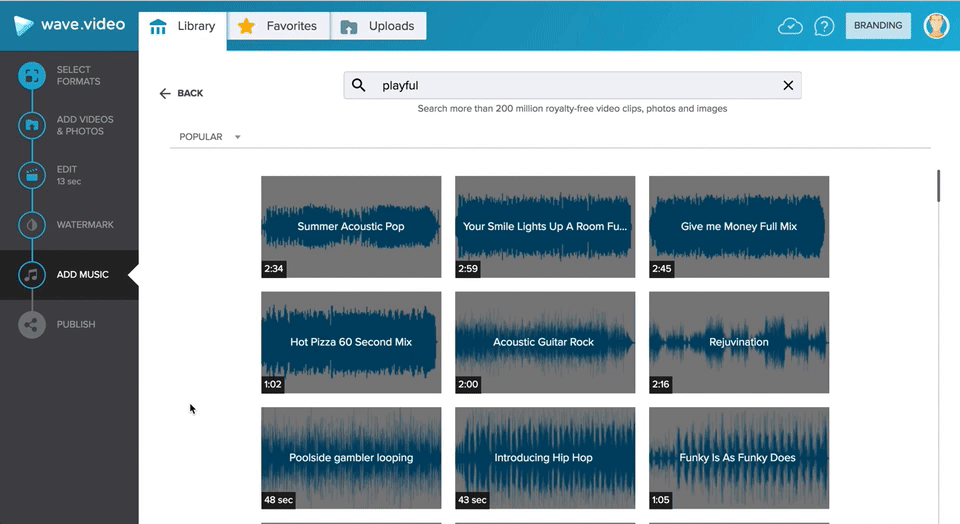
Es importante tener en cuenta que la duración del pase de diapositivas y la música que elijas deben complementarse. Es decir, si el pase de diapositivas es relativamente corto, por ejemplo de 10 a 15 segundos, limítate a una sola canción, ya que si intentas meter dos, un vídeo tan corto puede parecer inconexo.
Por otro lado, si tu vídeo dura 30 segundos o más, no te prives de experimentar con dos o tres clips musicales diferentes. Cambiar el audio en los vídeos más largos no solo da más personalidad a tu presentación musical, sino que también ayuda a mantener el interés del público.
Después de seleccionar la música, volverás a la pantalla de edición, donde podrás empezar a determinar el tiempo que aparecerá la canción elegida en el pase de diapositivas mediante el control deslizante de tiempo situado en la parte inferior de la pantalla.

Si ves que una de las canciones elegidas no está a la altura, sólo tienes que hacer clic en la muestra de audio y luego en la "X" azul de la derecha. La canción se eliminará de tu presentación y podrás seleccionar otra. Sólo tienes que hacer clic en el botón "añadir audio" en el control deslizante de tiempo y volverás a la biblioteca de música. Desde allí puedes cargar más audio o elegir otras muestras para que tu presentación sea más dinámica desde el punto de vista auditivo.
Paso 5: Compartir con el mundo
Una vez que te hayas asegurado de que todo está a tu gusto, es el momento del último paso. Pulsa la pestaña "Publicar" y revisa los formatos elegidos que aparecen encima de tu presentación. Si has olvidado alguno, haz clic en "gestionar formatos" en la parte superior izquierda de la pantalla y volverás a la página de formatos.
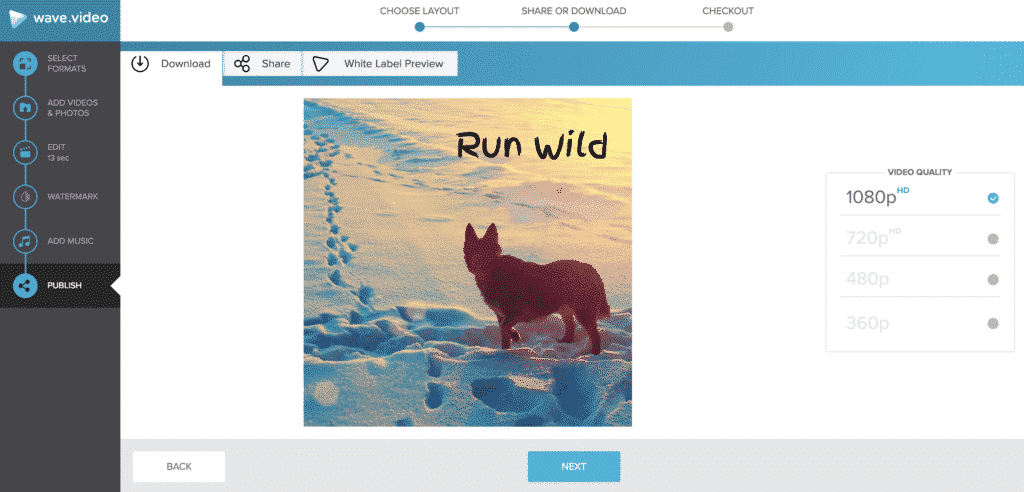
Una vez que todo esté dicho y hecho, seleccione la calidad de vídeo que desee y ¡voilá! Tu pase de diapositivas ya está disponible para su descarga. Una vez que tengas tu proyecto en tu poder digital, sigue adelante y compártelo en las redes sociales.
Por fin, ahí lo tienes, una guía sencilla sobre cómo crear una presentación de diapositivas elegante con música. No hace falta ser especialmente técnico para crear presentaciones de diapositivas atractivas para tu negocio o uso personal. Si alguna vez tienes problemas, esta guía te ayudará. Ahora, libera a este bebé en la naturaleza y deja que tu creación sea vista y escuchada.
Y si te preguntas cómo añadir música a un vídeo de forma gratuita, echa un vistazo a Wave.video.